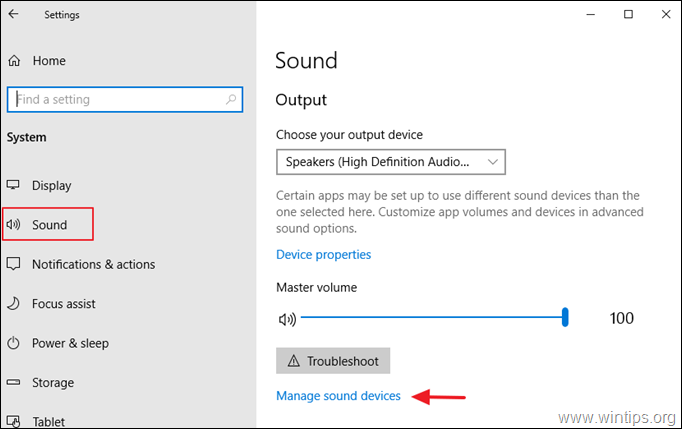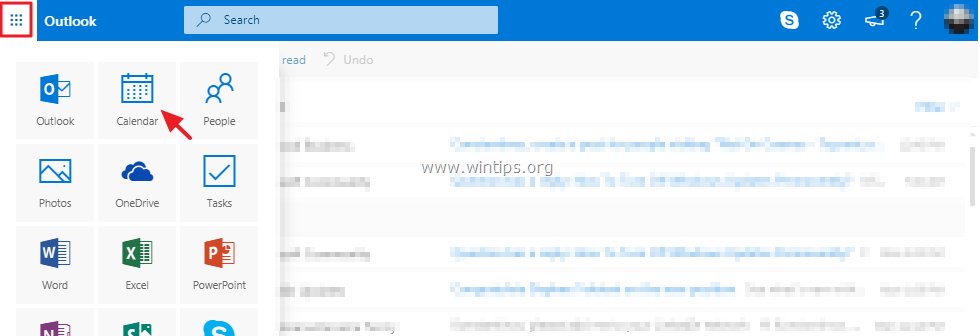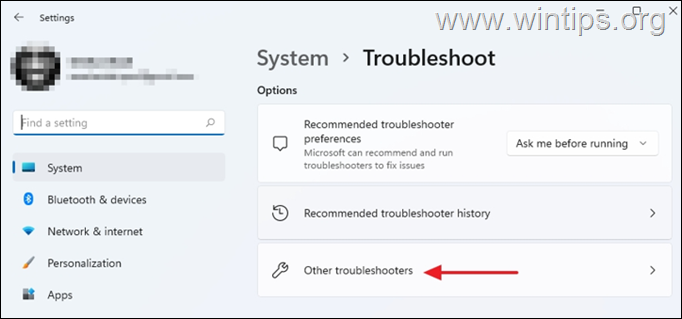、
新しい電子メールを受け取れないように問題に直面している場合、または画面に表示される特定のエラーなしにOutlook Expressで電子メールを送信できない場合は、おそらくOutlook Expressの2GBストレージ制限問題に対処しています。これは、Outlook Expressの電子メールフォルダーごとに2GBのストレージ制限があるために発生します。例:受信トレイ、送信、アウトボックスなど。
まず第一に、各Outlook Expressのメールフォルダーには、拡張機能「.dbx」を備えたメールストレージ用の独自のファイルがあることを知っておく必要があります(例:Outlook Expressの「Inbox」フォルダーには、メールストレージ用のInbox.dbxファイルがあり、Outlook Express「Outbox.dbx」ファイルはメールストレージなどです。
Outlook Expressファイル(Inbox.dbx、sentems.dbx、outbox.dbxなど)のいずれかが2GBストレージ制限をオーバーライドする場合、対応するフォルダーで作業することはできなくなりました(たとえば、「Inbox.dbx」ファイルが2GBストレージ制限をオーバーライドする場合、Inboxフォルダーで動作できない場合、症状は「ファイル」を送信できません。制限「送信アイテム」を使用することはできません。症状は、電子メールなどを送信できないことです。これは、Outlook Expressが対応するフォルダーに新しいメッセージを配置できないために発生します。
このチュートリアルでは、Outlook Express 2GBの制限問題を簡単に解決(修正)する方法を示します。
OutlookExpress 2GBの制限問題を解決する方法:
知らせ:この例では、Inbox.dbxファイル(Inboxフォルダー)が2GBのストレージ制限をオーバーライドしているため、新しい電子メールを受信できないという症状です。
重要(次のステップに進む前に):
1。オーバーサイズのフォルダーからすべての不要な電子メールを削除します。
2。電子メールを整理します。たとえば、特大フォルダー(例:Inbox)の下で、別のフォルダーを作成し、古いメール(過去1年など)を移動します。
ステップ1。Outlook Express Storeフォルダーを見つけます。
OutlookExpressストアフォルダーを見つける方法:
1。Outlook Expressメニューから、次のように移動します。「ツール」>「オプション」
2。でオプションメニューをクリックします。メンテナンス"タブ。
3。でメンテナンスタブ、「」をクリックします。フォルダーを保存します" ボタン。
4。 選択しますOutlook Express Storage Path全体右クリックその上で選択します"コピー"。
6。プレス "キャンセル」Outlook Expressオプションを2回終了し、その後すべてのOutlookExpress Windowsを閉じます。
7。ダブルクリックして開きます私のコンピューターアドレスバーで右クリックにペーストコピーされたパスを押してから押します入力。
6。標準ボタンメニューツールバーから「」を押します。上"親フォルダに移動するボタン。
ステップ2。OutlookExpressストレージフォルダーのバックアップ(コピー)を取ります。
1。 右クリックOutlookExpressフォルダで「」を選択します。コピー」。
2。このエクスプローラーウィンドウを閉じることなく、新しいエクスプローラーウィンドウを開き、「ペースト」ドライブC:\のルートフォルダーの別のディスクの位置にあるOutlook Expressフォルダー
ステップ3。特大のOutlookExpressファイルを削除します。
1。最初のExplorerウィンドウ(Outlook Expressフォルダーが元々保存されている場所)を開きます。
(例C:\ドキュメントと設定\<your username> \ local settings \ application data \ ID \ {ab4d…。)。
2。 ダブルクリックOutlook Expressフォルダを開くには。
3。見つけてから「消去"特大の.dbxファイル(上記のスクリーンショットのinbox.dbxなどの2GBを超える大きい)。
ステップ4。削除されたフォルダー(Inbox)フォルダーを再作成し、バックアップの場所からメールを復元(インポート)します。
1。Open OutlookExpressプログラム。*
知らせ:*Outlook Expressが開くと、新しい空のフォルダーを使用して削除されたフォルダー(inbox.dbxなど)を再作成します。
2。Outlook Expressメインメニューから、選択してくださいファイル>輸入>メッセージ。
3。で "プログラムを選択します」オプションを選択します」Microsoft Outlook Express 6」とプレス」次」。
4。で "場所を指定します」オプション、「」を選択しますOE6ストアディレクトリからメールをインポートする」オプションと選択を選択します。わかりました」
5。で "メッセージの場所」ウィンドウプレス」ブラウズ」ステップ2で作成したOutlook Expressバックアップフォルダーを見つけて選択するには(例:C:\ OutlookExpress)
6。ステップ2のOutlookExpressフォルダーをコピーした場所(バックアップ)に移動します(例:Disk C :)そのフォルダーを選択して押します。わかりました」
7。Outlook Expressバックアップフォルダープレスを選択した後、次」。
8。前のステップ(Inboxなど)で削除したOutlookExpressフォルダーを選択し、「」を押します。次」
9。インポートプロセスが完了するまで待ってから、「仕上げる"。
10。通常、輸入操作が完了した後、すべての電子メールを再度表示でき、Outlook Expressプログラムは問題なく機能するはずです。
この問題が将来発生しないようにするために、最良の方法は、Outlook Expressプログラム内のさまざまなフォルダーを作成し、必要なメールを整理/保存することです。
この記事があなたに役立つ場合は、寄付をすることで私たちをサポートすることを検討してください。1ドルでさえ私たちにとって大きな違いをもたらすことができますこのサイトを自由に保ちながら他の人を助け続けるための努力において: